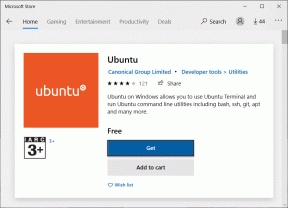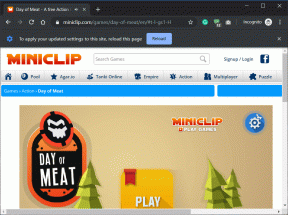8 วิธียอดนิยมในการแก้ไข WhatsApp ไม่สามารถดำเนินการสำรองข้อมูลผิดพลาดบน Android และ iPhone
เบ็ดเตล็ด / / July 29, 2023
ด้วยการสำรองข้อมูล WhatsApp คุณสามารถเก็บสำเนาของข้อความและไฟล์มีเดียทั้งหมดไว้ในบัญชี Google Drive หรือ iCloud ด้วยวิธีนี้หากคุณทำโทรศัพท์หายหรือ เปลี่ยนไปใช้อันใหม่คุณสามารถกู้คืนการแชทได้อย่างง่ายดาย ตามค่าเริ่มต้น WhatsApp จะสำรองข้อมูลข้อความของคุณเป็นประจำ อาจมีบางกรณีที่ไม่สามารถสร้างข้อมูลสำรองและจบลงด้วยการแสดงข้อผิดพลาด 'ไม่สามารถทำการสำรองข้อมูลให้เสร็จสมบูรณ์'

การเชื่อมต่ออินเทอร์เน็ตที่อ่อนแอ พื้นที่เก็บข้อมูลไม่เพียงพอ และข้อมูลแคชที่เสียหายเป็นเพียงสาเหตุบางประการที่ทำให้การสำรองข้อมูล WhatsApp ของคุณล้มเหลว โพสต์นี้จะแนะนำวิธีแก้ปัญหาที่เป็นไปได้ทั้งหมดสำหรับการแก้ไขข้อผิดพลาด 'ไม่สามารถสำรองข้อมูลให้เสร็จสมบูรณ์' ของ WhatsApp บน Android และ iPhone –
1. เริ่มต้นการสำรองข้อมูลด้วยตนเอง
ในบางครั้ง ปัญหาเล็กน้อยเกี่ยวกับเครือข่ายหรือแอปอาจขัดจังหวะกระบวนการสำรองข้อมูลของ WhatsApp และส่งข้อผิดพลาด 'ไม่สามารถดำเนินการสำรองข้อมูลให้เสร็จสมบูรณ์' ได้ หากข้อผิดพลาดเป็นเพียงความผิดพลาดเพียงครั้งเดียว คุณควรจะสามารถแก้ไขได้โดยเริ่มการสำรองข้อมูลด้วยตนเอง
ขั้นตอนที่ 1: เปิด WhatsApp บน iPhone ของคุณ แล้วแตะที่แท็บการตั้งค่าที่มุมล่างขวา

สำหรับ WhatsApp บน Android ให้แตะไอคอนเมนูสามจุดที่มุมบนขวาแล้วเลือกการตั้งค่า


ขั้นตอนที่ 2: ไปที่ Chats และเลือก Chat Backup จากหน้าจอต่อไปนี้


ขั้นตอนที่ 3: แตะปุ่ม 'สำรองข้อมูลทันที' เพื่อเริ่มการสำรองข้อมูล

2. ตรวจสอบการเชื่อมต่ออินเทอร์เน็ตของคุณ
การเชื่อมต่ออินเทอร์เน็ตที่ไม่สม่ำเสมอหรือเป็นหย่อมๆ เป็นสาเหตุทั่วไปของคุณ การสำรองข้อมูล WhatsApp อาจติดขัด หรือส่งผลให้เกิดข้อผิดพลาด 'ไม่สามารถทำการสำรองข้อมูลให้เสร็จสมบูรณ์' คุณจะต้องแน่ใจว่าโทรศัพท์ของคุณมีการเชื่อมต่อที่เสถียร ตรวจสอบการเชื่อมต่ออินเทอร์เน็ตของคุณโดย วิ่งทดสอบความเร็ว บนโทรศัพท์ของคุณ หรือคุณสามารถเปลี่ยนไปใช้แบนด์ Wi-Fi อื่นได้ หากคุณมีเราเตอร์ดูอัลแบนด์ ให้ใช้ย่านความถี่ 5 GHz เพื่อความเร็วในการอัพโหลดที่เร็วขึ้น
3. อนุญาตให้ WhatsApp ใช้ iCloud และตรวจสอบที่เก็บข้อมูล iCloud ของคุณ (iPhone)
บน iOS แชท WhatsApp ของคุณจะถูกสำรองไปยัง iCloud อย่างไรก็ตาม WhatsApp อาจสร้างข้อมูลสำรองไม่สำเร็จหากไม่สามารถเข้าถึงพื้นที่เก็บข้อมูล iCloud ของคุณหรือพื้นที่เต็ม นี่คือวิธีการตรวจสอบ
ขั้นตอนที่ 1: เปิดแอปการตั้งค่าบน iPhone ของคุณแล้วแตะชื่อของคุณที่ด้านบน

ขั้นตอนที่ 2: แตะที่ iCloud

ขั้นตอนที่ 3: ภายใต้ 'แอพที่ใช้ iCloud' ให้แตะที่แสดงทั้งหมด

ขั้นตอนที่ 4: เปิดใช้งานการสลับข้าง WhatsApp หากเปิดอยู่แล้ว ให้ลองปิดแล้วเปิดใหม่

ตามค่าเริ่มต้น iCloud ให้พื้นที่เก็บข้อมูลฟรีเพียง 5GB ดังนั้นจึงควรตรวจสอบพื้นที่เก็บข้อมูลที่มีอยู่ในบัญชี iCloud ของคุณด้วย หากคุณใช้ iCloud+ คุณควรตรวจสอบสถานการณ์พื้นที่เก็บข้อมูล
หากต้องการตรวจสอบสถานะที่เก็บข้อมูล iCloud ให้เปิดแอปการตั้งค่าแล้วแตะชื่อของคุณที่ด้านบน จากนั้นแตะที่ iCloud เพื่อดูว่ามีที่เก็บข้อมูล iCloud เท่าใดในบัญชีของคุณ


หากพื้นที่จัดเก็บของคุณเหลือน้อย ให้พิจารณาอัปเกรดแผนของคุณหรือ เพิ่มพื้นที่ว่างบน iCloud ของคุณ.
4. อนุญาตให้ WhatsApp ใช้ข้อมูลในพื้นหลัง (Android)
WhatsApp จะต้องได้รับอนุญาตเพื่อใช้ข้อมูลของคุณในเบื้องหลัง หากคุณพยายามสำรองข้อมูลบนเครือข่ายข้อมูลเซลลูลาร์ มิฉะนั้น คุณอาจพบข้อผิดพลาด 'ไม่สามารถทำการสำรองข้อมูลให้เสร็จสมบูรณ์'
ขั้นตอนที่ 1: กดไอคอน WhatsApp ค้างไว้แล้วแตะไอคอนข้อมูลแอป 'i' จากเมนูที่ปรากฏ

ขั้นตอนที่ 2: แตะที่ข้อมูลมือถือและเปิดใช้งานการสลับสำหรับ 'อนุญาตการใช้ข้อมูลพื้นหลัง'


5. เปิดใช้งานการรีเฟรชแอปพื้นหลังสำหรับ WhatsApp (iPhone)
การรีเฟรชแอปพื้นหลังเป็นคุณสมบัติใน iOS ช่วยให้แอปของคุณสามารถซิงค์ข้อมูลในพื้นหลังได้ แม้ว่าคุณจะไม่ได้ใช้งานแอปเหล่านั้นอยู่ก็ตาม หากคุณปิดใช้งานคุณสมบัตินี้สำหรับ WhatsApp อาจสร้างข้อมูลสำรองไม่สำเร็จ
เปิดแอปการตั้งค่าและเลื่อนลงเพื่อแตะ WhatsApp เปิดใช้งานการสลับข้างการรีเฟรชแอปพื้นหลัง


6. ยกเว้นวิดีโอจากการสำรองข้อมูล WhatsApp
ตามค่าเริ่มต้น ข้อมูลสำรอง WhatsApp ของคุณจะรวมวิดีโอที่คุณได้รับจากเพื่อนและกลุ่มแชท สิ่งนี้สามารถเพิ่มขนาดข้อมูลสำรอง WhatsApp ของคุณได้อย่างมาก หาก WhatsApp ยังสำรองข้อมูลไม่สำเร็จ ให้ลองแยกวิดีโอออกจากข้อมูลสำรองและดูว่าจะช่วยได้หรือไม่
ขั้นตอนที่ 1: เปิด WhatsApp บน iPhone ของคุณแล้วแตะตัวเลือกการตั้งค่าที่มุมล่างขวา

หากคุณใช้ WhatsApp บน Android ให้ใช้เมนูสามจุดเพื่อเปิดการตั้งค่า


ขั้นตอนที่ 2: ไปที่แชทแล้วเลือกแชทสำรองจากหน้าจอต่อไปนี้


ขั้นตอนที่ 3: ปิดใช้งานการสลับสำหรับรวมวิดีโอ จากนั้นกดปุ่ม Back Up Now เพื่อสร้างข้อมูลสำรอง


7. ล้างแคชสำหรับบริการ WhatsApp และ Google Play (Android)
เพื่อประสิทธิภาพที่ดีขึ้น WhatsApp จะจัดเก็บไฟล์ชั่วคราวไว้ในโทรศัพท์ของคุณ เช่นเดียวกับแอปอื่นๆ อย่างไรก็ตาม ไฟล์แคชเหล่านี้มีแนวโน้มที่จะเสียหายเมื่อเวลาผ่านไป ส่งผลให้เกิดข้อผิดพลาดและแอพล่ม หากเป็นกรณีนี้ การล้างข้อมูลแคชของ WhatsApp จะแก้ปัญหาข้อผิดพลาด 'ไม่สามารถดำเนินการสำรองข้อมูลให้เสร็จสมบูรณ์ได้'
ขั้นตอนที่ 1: เปิดการตั้งค่าบนโทรศัพท์ของคุณแล้วไปที่แอพ

ขั้นตอนที่ 2: เลื่อนลงเพื่อค้นหา WhatsApp ในรายการและแตะที่

ขั้นตอนที่ 3: ไปที่ที่เก็บข้อมูลแล้วแตะตัวเลือกล้างแคชที่ด้านล่าง


บริการ Google Play บน Android ทำงานในพื้นหลังอย่างไม่รู้จักเหน็ดเหนื่อยเพื่อเชื่อมต่อแอปและบริการของ Google หากมีปัญหากับบริการ Google Play บนโทรศัพท์ของคุณ WhatsApp อาจเชื่อมต่อกับบัญชี Google Drive ของคุณไม่สำเร็จ หากต้องการแก้ไข คุณจะต้องล้างแคชของบริการ Google Play ด้วย
กลับไปที่เมนูแอพเพื่อค้นหาและแตะที่บริการ Google Play ไปที่ที่เก็บข้อมูลแล้วแตะตัวเลือกล้างแคชที่ด้านล่าง


8. อัปเดต WhatsApp
การอัปเดตเป็นสิ่งสำคัญสำหรับทุกแอป และ WhatsApp ก็ไม่มีข้อยกเว้น หากคุณใช้ WhatsApp เวอร์ชันเก่าบนโทรศัพท์ของคุณ คุณอาจประสบปัญหาดังกล่าว ข้อผิดพลาดขณะใช้แอพ. เป็นทางเลือกสุดท้าย คุณสามารถลองอัปเดต WhatsApp จาก Play Store หรือ App Store จากนั้นลองสำรองข้อมูลของคุณอีกครั้ง
WhatsApp สำหรับ Android
WhatsApp สำหรับ iPhone
สำรองข้อมูลของคุณเสมอ
เมื่อใช้การแก้ไขข้างต้น คุณควรจะสามารถแก้ไขข้อผิดพลาด "ไม่สามารถดำเนินการสำรองข้อมูลให้เสร็จสมบูรณ์" ของ WhatsApp บน Android หรือ iPhone ของคุณได้ ทุกอย่างตั้งแต่การแชทไปจนถึงไฟล์มีเดียจะถูกสำรองไว้ในระบบคลาวด์
ปรับปรุงล่าสุดเมื่อวันที่ 23 พฤศจิกายน 2565
บทความข้างต้นอาจมีลิงค์พันธมิตรซึ่งช่วยสนับสนุน Guiding Tech อย่างไรก็ตาม ไม่มีผลกับความสมบูรณ์ของกองบรรณาธิการของเรา เนื้อหายังคงเป็นกลางและเป็นของแท้

เขียนโดย
Pankil เป็นวิศวกรโยธาโดยอาชีพที่เริ่มต้นการเดินทางของเขาในฐานะนักเขียนที่ EOTO.tech เขาเพิ่งเข้าร่วม Guiding Tech ในฐานะนักเขียนอิสระเพื่อเขียนบทความเกี่ยวกับวิธีใช้ ผู้อธิบาย คู่มือการซื้อ เคล็ดลับและลูกเล่นสำหรับ Android, iOS, Windows และเว็บ